抖音直播伴作为一款便利的直播辅助软件,能够帮助广大的用户解决在直播时遇到的各种各样的情况,例如在于观众互动的时候需要来一点音效增加气氛,那么抖音直播伴侣如何在音效台中添加互动音效呢?一起来看看吧!
方法步骤
1、第一步,我们在电脑中点击打开“抖音直播伴侣”软件,然后在弹框中选择自己直播的软件
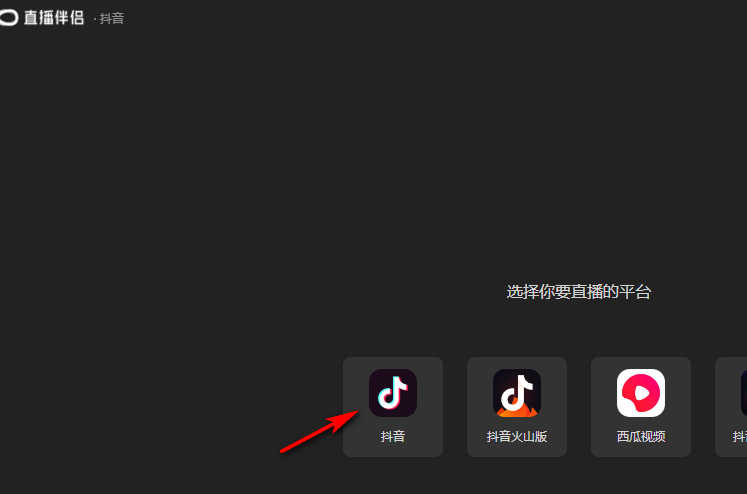
2、第二步,完成登录之后,我们进入抖音直播伴侣页面,然后在互动玩法中点击打开音效库选项
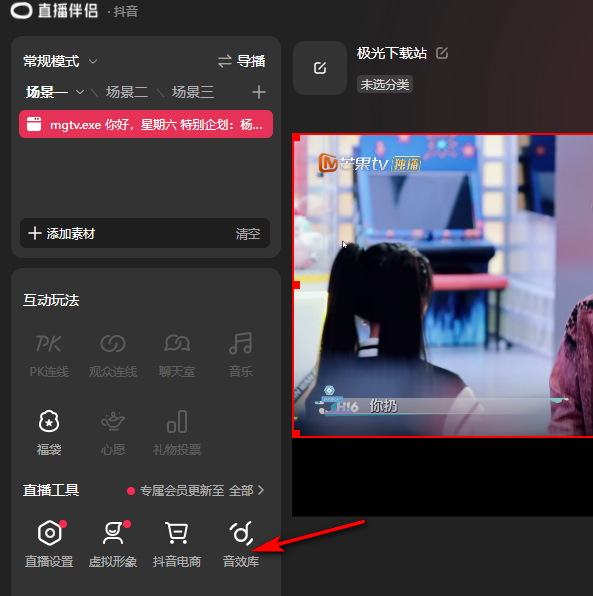
3、第三步,进入音效库页面之后,我们先找到自己需要的音效,然后点击设置快捷键按钮
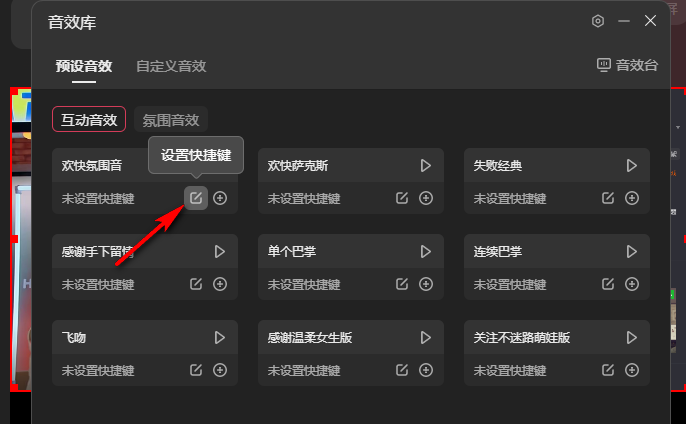
4、第四步,在弹框中给音效设置好快捷键之后,我们点击“×”图标关闭该弹框
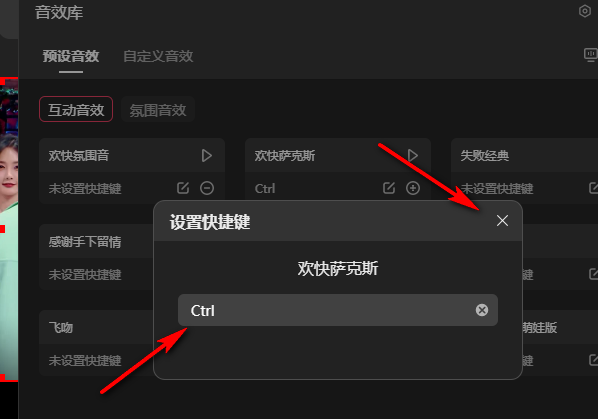
5、第五步,设置好快捷键之后我们再点击“+”图标,将音效添加至音效台即可

抖音直播伴侣如何在音效台中添加互动音效的全文就介绍到这里,如果对您有所帮助,不妨也分享给其他需要的用户,更多相关教程正在添加中。